Khi các tài liệu Word, Excel, PowerPoint và OneNote được lưu trữ trong các thư viện Microsoft 365 của bạn, bạn có thể làm việc cùng nhau trên chúng bằng cách sử dụng Microsoft 365 dành cho web, mở tài liệu trong trình duyệt web.
Khi bạn mở tài liệu trong Microsoft 365 dành cho web, các nhóm của bạn có thể mở chúng cùng một lúc. Điều đó có nghĩa bạn không cần phải đợi Tom hoàn tất việc thêm thông tin vào bảng tính trước khi bạn có thể nhập thông tin của bạn. Bạn sẽ kết thúc sớm hơn vì bạn không phải thao tác lần lượt.
Bạn có thể gửi nối kết mời mọi người làm việc trên cùng tài liệu với bạn. Bạn có thể nói chuyện và chia sẻ các ý tưởng với đồng nghiệp khi xem cập nhập của nhau, điều đó sẽ khiến tài liệu thực sự là sự nỗ lực của cả nhóm.
Bắt đầu bằng lưu giữ tài liệu trong thư viện OneDrive của bạn hoặc site nhóm (Nếu bạn có Office 2010 hoặc mới hơn, bạn có thể lưu trực tiếp từ chương trình Office của bạn vào site nhóm hoặc thư viện OneDrive).
Bấm vào tên tài liệu để mở nó trong Microsoft 365 dành cho web.
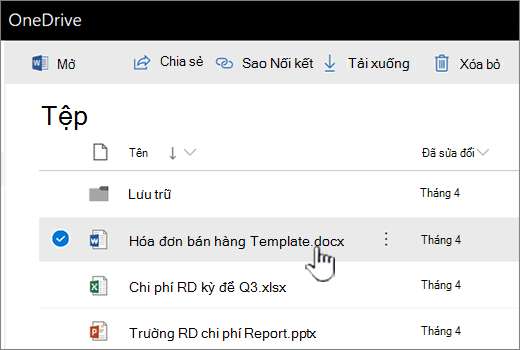
Nếu đồng nghiệp của bạn đang trực tuyến, hãy cố gắng trò chuyện trong khi bạn làm việc cùng nhau, hoặc bắt đầu một cuộc họp ngẫu hứng.
Mẹo
Để giúp đồng nghiệp của bạn nhanh chóng nhận được tài liệu, hãy gửi nối kết bằng cách sau: bên cạnh tên của tài liệu, bấm Mở Menu rồi bấm Chia sẻ.
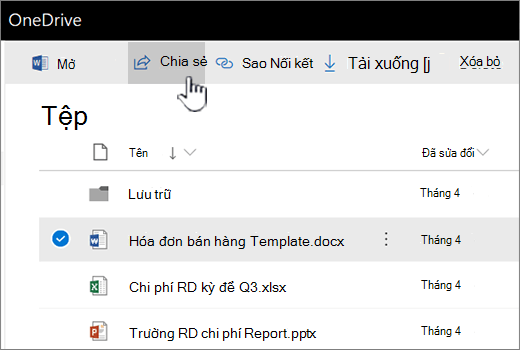
Lưu ý: Để biết thêm thông tin về việc chia sẻ tài liệu trong Microsoft 365, hãy xem chia sẻ các mục trong SharePoint OneDrive của bạn và chia sẻ các tệp hoặc thư mục sharepoint trong Microsoft 365.
Dưới đây là một số điều cần ghi nhớ khi bạn làm việc với người khác:
Tài liệu Word và sổ ghi chép OneNote It's okay nếu một số người đang làm việc trong chương trình Word hoặc OneNote trên máy tính trong khi những người khác đang làm việc trong một chương trình Microsoft 365 dành cho web. Trong các chương trình trên máy tính, đồng tác giả hoạt động tốt nhất trong phiên bản mới nhất của Office (Mac và Windows), nhưng cũng được hỗ trợ tất cả các cách quay lại Office 2010. Cho dù bạn đang làm việc trong chương trình hoặc Microsoft 365 dành cho web trên màn hình nền, các bản Cập Nhật được xử lý khác một cách khác trong OneNote và Word:
-
Sổ ghi chép OneNote hiển thị cập nhật ngay lập tức.
-
Trong tài liệu Word, hãy lưu tài liệu để chia sẻ thông tin cập nhật của bạn và xem cập nhật của người khác. Nếu bạn đã bật tính năng lưu tự động này là xử lý cho bạn.
Sổ làm việc Excel Mọi người sẽ mở sổ làm việc trong Excel dành cho web. Sổ làm việc hiển thị cập nhật ngay lập tức. Nếu ai đó tham gia phiên đồng tác giả bằng cách sử dụngExcel for Microsoft 365 hoặc Excel trên iOS hoặc Android, mọi thứ sẽ tiếp tục như trước đây.
Nếu ai đó mở sổ làm việc trong Excel 2019 hoặc cũ hơn, chương trình Excel trên máy tính, tất cả mọi người đều bị khóa sổ làm việc cho đến khi người đó đóng lại.
Bản trình bày PowerPoint Để có kết quả tốt nhất, mọi người sẽ mở bản trình bày trong PowerPoint cho web hoặc PowerPoint 2013. Những người mở bản trình bày trong PowerPoint 2013 có thể gặp phải sự cố khi lưu tệp nếu những người khác đang thực hiện các Cập Nhật cho bản trình bày trong PowerPoint cho web.
Để biết chi tiết về tính năng đồng tác giả trong Microsoft 365 dành cho web, hãy xem làm việc cùng nhau trong Office cho web.










